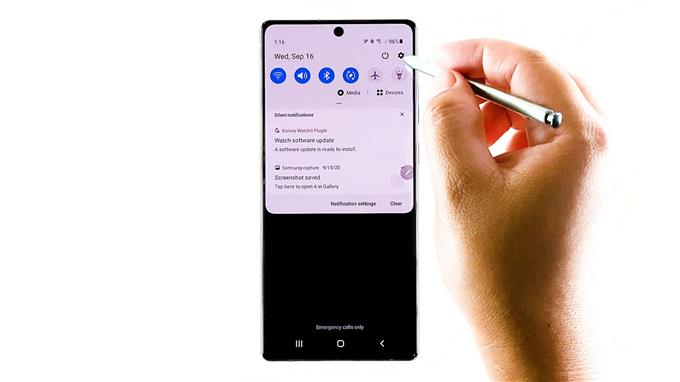פוסט זה מדגים את תהליך הפעלת תכונת Wi-Fi מתקדמת ב- Samsung Galaxy Note 20 החדשה, המאפשרת למכשיר לזהות בקשות חשודות והפניות מחדש מרשת שעלולה להזיק. המשך לקרוא כדי ללמוד כיצד להפעיל זיהוי תכונות רשתות חשודות ב- Galaxy Note 20 שלך.
תכונת Wi-Fi חכמה: זיהוי רשתות חשודות
מכשירי סמסונג גלקסי חדשים עם ממשק משתמש אחד כולל מכשיר ה- Note 20 המגולגל לאחרונה מכילים מספר תכונות Wi-Fi מתקדמות כמו זו שמיידעת את המשתמשים על רשתות חשמליות אלחוטיות חשודות. כאשר מכשירים אלה מזהים בקשות או הפניות מחדש חשודות, תופיע הודעה.
כדי לגרום למכשיר שלך לעבוד בצורה זו, יהיה עליך להפעיל תכונה מסוימת הנקראת זיהוי רשתות חשודות.
וככה זה נעשה במכשיר ה- Galaxy Note 20.
צעדים פשוטים להפעלת איתור רשתות חשודות ב- Galaxy Note 20
זמן נדרש: 5 דקות
השלבים הבאים לא חלים רק על גלקסי הערה 20 אלא גם על מכשירי סמסונג אחרים כמו הדגמים גלקסי S10, הערה 10 ואילך. המסכים והפריטים בתפריט בפועל עשויים להשתנות בין דגמי המכשירים לספקי השירות.
- כשתהיה מוכן, עבור למסך הבית ואז החלק למעלה כדי לגשת לצופה היישומים והפעל את אפליקציית ההגדרות.
לחלופין, גש ללוח ההודעות על ידי החלקה מטה ממרכז המסך העליון.
מחלונית ההודעות, אתר ואז הקש על סמל גלגל השיניים או ההגדרות.
פעולה זו תנתב אותך ישירות לתפריט ההגדרות הראשי של המכשיר שלך.
בתפריט ההגדרות תראה רשימה של כל התכונות הבסיסיות והמתקדמות שתוכל לנהל ולנצל.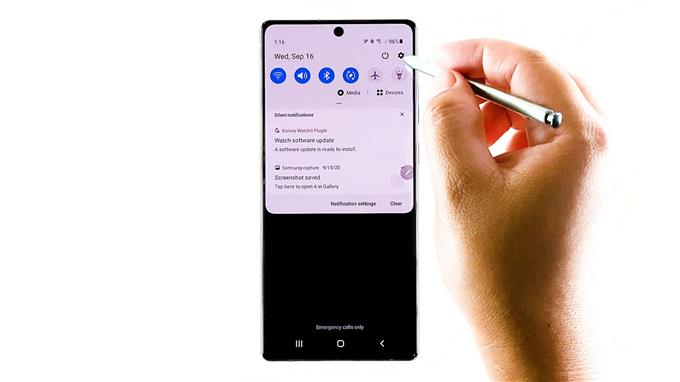
- הקש על חיבורים כדי להמשיך.
בתפריט חיבורים תראה את תכונות קישוריות הרשת כולל Wi-Fi, Bluetooth, מצב טיסה וכדומה.

- כדי לגשת להגדרות ה- Wi-Fi המתקדמות, הקש על Wi-Fi.
מסך אחר נפתח עם הרשת הנוכחית אליה מחובר המכשיר ורשתות זמינות אחרות מתחתיו.

- בפינה הימנית העליונה של מסך ה- Wi-Fi, הקש על סמל הנקודות המשולשות כדי להציג פריטים נוספים. לאחר מכן, הקש על מתקדם.
תכונות אינטרנט מתקדמות יאכלסו את התצוגה הבאה.

- החלף כדי להפעיל את המתג שליד איתור רשתות חשודות.
כאשר מתג זה מופעל, המכשיר שלך מוגדר לזהות בקשות פוטנציאליות כלשהן והפניות מחדש לרשת חשודה או לנקודת גישה.

כלים
- אנדרואיד 10
- ממשק משתמש אחד 2.0
חומרים
- Samsung Galaxy Note 20
כיצד זוהה תכונת רשת חשודה בטלפון שלך?
Detect Suspicious Network הוא פתרון מבוסס לקוח שנועד בעיקר להגן על משתמשי הסמארטפונים מפני צורות נפוצות של התקפות Wi-Fi באמצעות נקודות חמות חשודות. למוקדים חשודים יש לעתים קרובות שמות רשת או SSID הדומים לנקודות גישה לגיטימיות אחרות המופיעות ברשימת סריקת הרשת. רשתות או נקודות חמות כאלה יתפסו את כל החבילות המשודרות וינסו לתפעל את החבילות הללו לטובתן.
למרבה המזל, מכשירי הדגל החדשים של סמסונג מדגם ה- Galaxy S10 ודגמים מאוחרים יותר כבר מצוידים בטכנולוגיה המאפשרת להם לאתר נקודות חמות שעלולות להיות חשודות באמצעות ניתוח דפוסי תנועה ברשת נתונה.
כאשר הוא מופעל, המכשיר יציג הודעת אזהרה מיידית עם התחברות לנקודות גישה שעלולות להיות חשודות. כתוצאה מכך, המשתמשים יקבלו התראת אבטחה של Wi-Fi, המספרים משהו על הרשת החשודה המתגלה ברשת ה- Wi-Fi הנוכחית וממליצים על ניתוק מרשת זו אלא אם כן המשתמש יבחר להוסיף את הרשת כחריג. ניתן להבחין בנקודות חמות המשנות שם ברציפות באמצעות טכנולוגיה זו.
מקווה שזה עוזר!
לצפייה בהדרכות מקיפות יותר ופתרון בעיות בסרטונים במכשירים ניידים שונים, אל תהסס לבקר ערוץ AndroidHow ב- YouTube בכל עת.
מקווה שזה עוזר!
אולי תרצה לקרוא:
- Samsung Galaxy S10 Plus לא יתחבר ל- Wifi. כך מתקנים את זה.
- כיצד להשתמש ב- Galaxy Note10 + Wifi חכם
- כיצד לתקן בעיות בתוכנות זדוניות או ריגול ב- Galaxy S7, בעיות אחרות